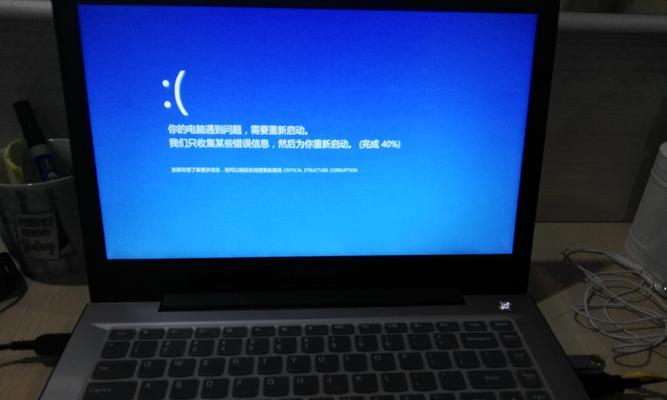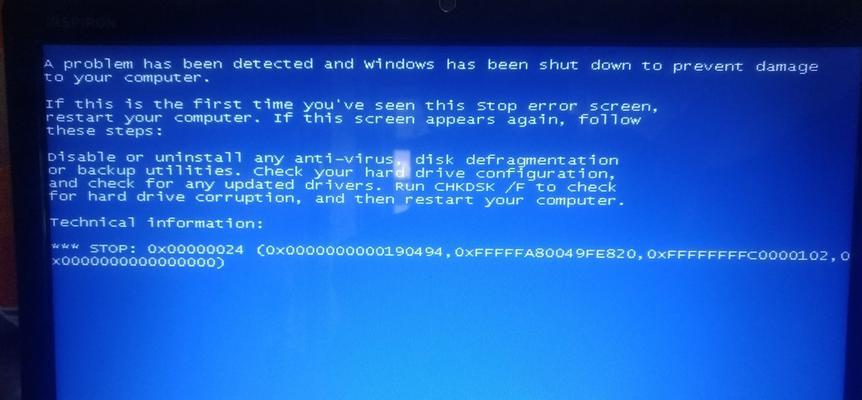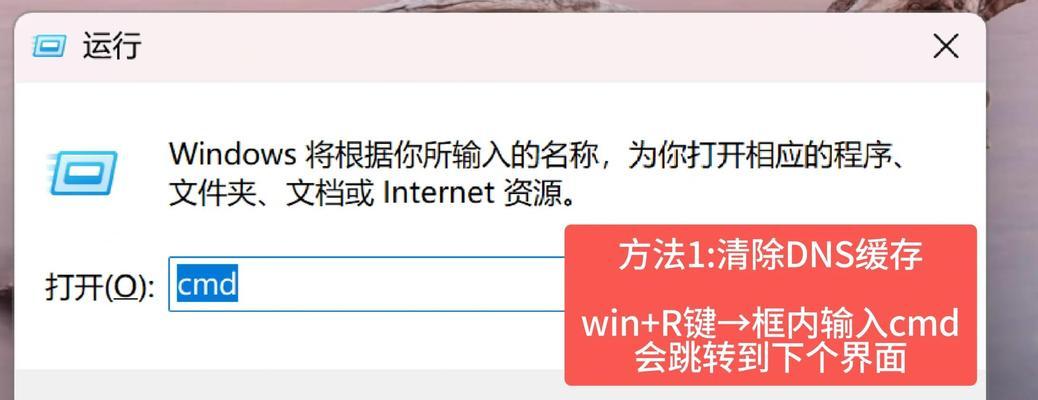在使用电脑连接网络的过程中,有时会遇到由于DHCP错误导致的断网问题。DHCP(DynamicHostConfigurationProtocol)是一种网络协议,它负责为计算机分配IP地址、子网掩码、网关等网络配置信息。当电脑无法获取到正确的IP地址时,就会出现断网的情况。本文将针对这一问题,提供一些解决方法,帮助读者快速排除和修复DHCP错误导致的网络断连问题。
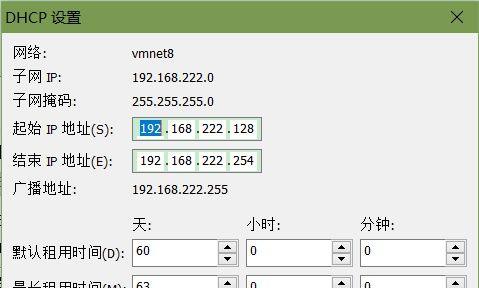
一:如何确定是否出现DHCP错误
当电脑无法连接网络时,首先需要确定是否存在DHCP错误。可以通过以下步骤进行确认:1.检查电脑的网络连接状态,查看是否显示“有限连接”、“本地连接”或其他提示;2.打开命令提示符窗口,输入“ipconfig/all”命令,查看IP地址、子网掩码、网关等信息是否正确;3.尝试在另一台设备上连接同一网络,如果其他设备能够正常连接,则很可能是电脑出现了DHCP错误。
二:重启路由器和电脑
有时候,DHCP错误可能是临时的问题,可以通过简单的重启操作来解决。尝试重启路由器,将其断电并等待几分钟后再次开启。重启电脑,让其重新获取网络配置信息。这个方法对于一些临时性的DHCP错误通常是有效的。

三:检查网络连接和线缆
网络连接和线缆问题也可能导致DHCP错误和断网。确保电脑与路由器之间的物理连接正常,网络线缆没有松动或损坏。可以尝试更换线缆,或者将线缆插入其他可用端口进行测试,以确定是否是线缆问题导致的DHCP错误。
四:更新网卡驱动程序
旧版本的网卡驱动程序可能会导致DHCP错误。可以尝试更新电脑上的网卡驱动程序,以解决可能存在的兼容性问题。可以通过访问网卡制造商的官方网站或者使用驱动程序更新工具来获取最新的驱动程序。
五:重置TCP/IP协议栈
重置TCP/IP协议栈可以清除可能导致DHCP错误的临时设置和配置。可以通过以下步骤进行重置:1.打开命令提示符窗口,以管理员身份运行;2.输入“netshintipreset”命令并按下回车键;3.重启电脑以使重置生效。这个方法对于一些由于网络设置冲突或错误配置导致的DHCP错误是有效的。

六:启用DHCP客户端服务
确保DHCP客户端服务处于启用状态也是解决DHCP错误的一种方法。可以通过以下步骤进行操作:1.打开“服务”管理器;2.找到并右键点击“DHCP客户端”服务;3.选择“属性”,确保启动类型为“自动”,并确保服务状态为“已启动”。
七:释放和续约IP地址
释放和续约IP地址可以帮助解决由于DHCP错误导致的断网问题。可以通过以下步骤进行操作:1.打开命令提示符窗口,以管理员身份运行;2.输入“ipconfig/release”命令并按下回车键,等待几秒钟;3.输入“ipconfig/renew”命令并按下回车键,等待电脑重新获取新的IP地址。
八:禁用防火墙和安全软件
有时候,防火墙和安全软件可能会干扰DHCP过程,导致出现错误。可以尝试禁用防火墙和安全软件,然后再次尝试连接网络,看是否能够解决DHCP错误。
九:检查路由器设置
DHCP错误有时也可能是由于路由器的设置问题导致的。可以登录路由器管理界面,检查DHCP服务器设置是否正确,并确保其正常运行。如果不确定如何操作,可以查阅路由器的用户手册或者向相关技术支持寻求帮助。
十:使用静态IP地址
如果以上方法仍然无法解决DHCP错误,可以考虑使用静态IP地址来代替自动获取IP地址的方式。可以手动配置电脑的IP地址、子网掩码、网关等信息,以固定的方式连接网络。这样可以避免依赖DHCP服务,但需要确保设置的静态IP地址与网络环境相匹配。
十一:检查其他设备和网络设备
如果只有一个特定的电脑出现DHCP错误,而其他设备都能够正常连接网络,那么问题很可能是与该设备有关的。可以尝试更新该设备的驱动程序、重置网络设置或者联系相关技术支持以获取进一步帮助。
十二:使用网络故障排除工具
如果自己无法找到问题所在,可以考虑使用一些网络故障排除工具来帮助定位和解决DHCP错误。这些工具可以自动检测并修复一些常见的网络问题,提供更直观和详细的诊断信息。
十三:联系网络服务提供商
如果经过以上方法仍然无法解决DHCP错误,那么问题可能出在网络服务提供商的端。可以联系网络服务提供商的技术支持团队,并向他们报告问题。他们将能够提供进一步的帮助和支持,以确保网络恢复正常运行。
十四:定期维护和更新
为了避免DHCP错误和断网问题的发生,建议定期维护电脑和网络设备,及时更新操作系统、驱动程序和安全软件。同时,保持网络设备的正常运行和升级,避免过载或故障导致的问题。
十五:
DHCP错误可能会导致电脑断网,但通过本文介绍的方法,可以快速排除和修复这一问题。根据具体情况,读者可以尝试重启路由器和电脑、检查网络连接和线缆、更新网卡驱动程序、重置TCP/IP协议栈、启用DHCP客户端服务等方法。如果问题仍然存在,可以尝试禁用防火墙和安全软件、检查路由器设置、使用静态IP地址等进一步解决方案。如果依然无法解决问题,可以尝试使用网络故障排除工具或联系网络服务提供商的技术支持团队。定期维护和更新电脑和网络设备,也是预防DHCP错误和断网问题的重要措施。